- 谷歌浏览器如何设置网站使用移动传感器 11-14 11:19
- 谷歌浏览器怎么设置老板键 11-11 17:51
- 谷歌浏览器怎么开启同步功能 11-11 17:49
- 谷歌浏览器怎么开启自动登录 10-30 17:36
- 华为浏览器如何清除浏览数据 11-14 11:47
- 华为浏览器如何设置启动时继续浏览上次打开的网页 11-14 11:45
- 华为浏览器如何显示书签按钮 11-14 11:44
- 华为浏览器如何显示主页按钮 11-14 11:42
谷歌浏览器是很多用户必备的浏览器工具之一,大部分小伙伴对于怎么打开实时字幕,还不是很了解。本文为大家带来关于谷歌浏览器打开实时字幕的方法教程分享,快一起来看看吧!
1、双击打开软件,点击右上角的三个点按钮,选择下方选项列表中的"设置"。
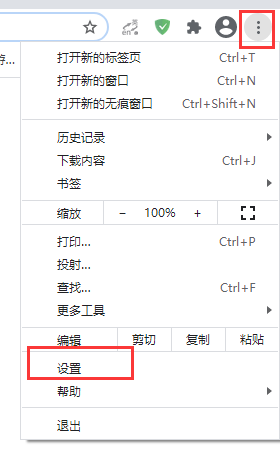
2、在打开的窗口界面中,点击"高级"选项中的"无障碍"。
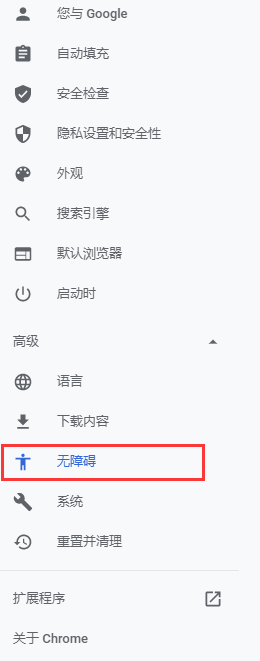
3、然后找到右侧中的"实时字幕",将其开关按钮打开即可。
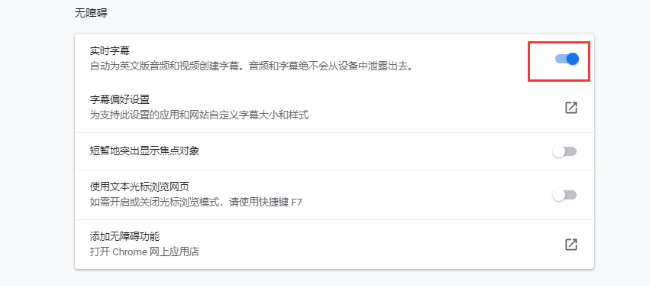
84.55MB / 2025-09-30
248.80MB / 2025-07-09
2.79MB / 2025-10-16
63.90MB / 2025-11-06
1.90MB / 2025-09-07
210.99MB / 2025-06-09
374.16MB / 2025-10-26
京ICP备14006952号-1 京B2-20201630 京网文(2019)3652-335号 沪公网安备 31011202006753号违法和不良信息举报/未成年人举报:legal@3dmgame.com
CopyRight©2003-2018 违法和不良信息举报(021-54473036) All Right Reserved






